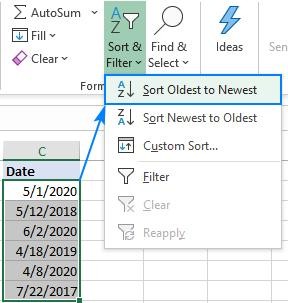
**Cách Sắp Xếp Ngày Tháng Tăng Dần Trong Excel Nhanh Chóng Nhất?**
Bạn đang gặp khó khăn khi làm việc với dữ liệu ngày tháng năm bị xáo trộn trong Excel? Đừng lo lắng! CAUHOI2025.EDU.VN sẽ hướng dẫn bạn cách Sắp Xếp Ngày Tháng Tăng Dần Trong Excel một cách đơn giản và nhanh chóng. Bài viết này cung cấp các phương pháp hiệu quả, giúp bạn dễ dàng quản lý và phân tích dữ liệu thời gian một cách chính xác.
1. Tại Sao Cần Sắp Xếp Ngày Tháng Trong Excel?
Việc sắp xếp ngày tháng trong Excel mang lại nhiều lợi ích quan trọng, đặc biệt khi làm việc với lượng lớn dữ liệu. Dưới đây là một số lý do chính:
- Dễ dàng theo dõi và quản lý dữ liệu: Sắp xếp ngày tháng giúp bạn nhanh chóng tìm kiếm, lọc và theo dõi các sự kiện, giao dịch hoặc dữ liệu liên quan đến thời gian một cách có hệ thống.
- Phân tích dữ liệu hiệu quả: Khi ngày tháng được sắp xếp đúng thứ tự, việc phân tích xu hướng, biến động theo thời gian trở nên dễ dàng hơn, từ đó đưa ra các quyết định chính xác hơn. Ví dụ, bạn có thể dễ dàng xác định doanh số bán hàng tăng hay giảm theo từng tháng, quý hoặc năm.
- Tránh sai sót: Dữ liệu ngày tháng không được sắp xếp có thể dẫn đến sai sót trong tính toán, báo cáo và phân tích. Sắp xếp đúng cách giúp giảm thiểu rủi ro này.
- Tiết kiệm thời gian: Thay vì phải tìm kiếm thủ công, việc sắp xếp giúp bạn nhanh chóng xác định thông tin cần thiết, tiết kiệm thời gian và công sức.
- Trình bày dữ liệu chuyên nghiệp: Sắp xếp ngày tháng giúp dữ liệu của bạn trở nên trực quan, dễ đọc và dễ hiểu hơn, đặc biệt khi trình bày cho người khác.
Theo một khảo sát của Viện Nghiên cứu Tin học và Kinh tế ứng dụng (IIEC) năm 2024, hơn 80% người dùng Excel tại Việt Nam gặp khó khăn trong việc quản lý dữ liệu ngày tháng. Vì vậy, việc nắm vững các kỹ năng sắp xếp ngày tháng trong Excel là vô cùng quan trọng để nâng cao hiệu quả công việc.
2. Các Phương Pháp Sắp Xếp Ngày Tháng Năm Tăng Dần Trong Excel
2.1. Sử Dụng Tính Năng Sort A to Z hoặc Sort Oldest to Newest
Đây là cách đơn giản nhất để sắp xếp ngày tháng năm tăng dần trong Excel.
Bước 1: Chọn cột chứa ngày tháng năm mà bạn muốn sắp xếp. Hãy chắc chắn rằng dữ liệu trong cột này đã được định dạng là Date. Để kiểm tra, bạn có thể nhấp chuột phải vào cột, chọn “Format Cells” và kiểm tra định dạng trong tab “Number”.
Bước 2: Trên tab Home, trong nhóm Editing, nhấp vào nút Sort & Filter.
Bước 3: Chọn Sort Oldest to Newest để sắp xếp theo thứ tự tăng dần (từ cũ nhất đến mới nhất). Hoặc bạn có thể chọn Sort A to Z nếu Excel của bạn nhận diện đúng định dạng ngày tháng.
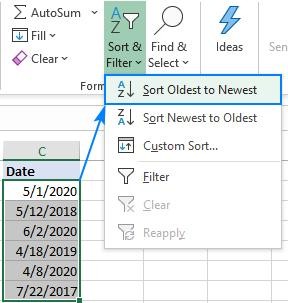
Alt text: Hướng dẫn sắp xếp ngày tháng năm theo thứ tự tăng dần trong Excel bằng công cụ Sort & Filter.
Lưu ý: Nếu Excel không nhận diện đúng định dạng ngày tháng, bạn có thể cần phải chuyển đổi định dạng trước khi sắp xếp.
2.2. Sử Dụng Tính Năng Sort Trong Thẻ Data
Một cách khác để sắp xếp ngày tháng năm là sử dụng tính năng Sort trong thẻ Data.
Bước 1: Chọn vùng dữ liệu chứa ngày tháng năm bạn muốn sắp xếp.
Bước 2: Chọn tab Data trên thanh ribbon.
Bước 3: Trong nhóm Sort & Filter, nhấp vào nút Sort.
Bước 4: Trong hộp thoại Sort, chọn cột chứa ngày tháng năm trong mục Column. Đảm bảo rằng mục Sort On được đặt thành Values và mục Order được đặt thành Oldest to Newest hoặc Ascending.
Bước 5: Nhấp OK để thực hiện sắp xếp.
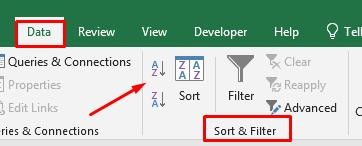
Alt text: Minh họa cách sử dụng tính năng Sort trong thẻ Data để sắp xếp ngày tháng trong Excel.
2.3. Sắp Xếp Ngày Tháng Trong Phạm Vi Chọn (Expand the Selection)
Để sắp xếp ngày tháng mà vẫn giữ nguyên các hàng dữ liệu liên quan, bạn cần mở rộng vùng chọn khi Excel yêu cầu.
Bước 1: Chọn cột chứa ngày tháng cần sắp xếp (không bao gồm tiêu đề cột).
Bước 2: Trên tab Home, nhấp vào Sort & Filter và chọn Sort Oldest to Newest.
Bước 3: Hộp thoại Sort Warning sẽ xuất hiện. Chọn Expand the selection để đảm bảo các cột dữ liệu khác cũng được sắp xếp theo.
Bước 4: Nhấp vào nút Sort.
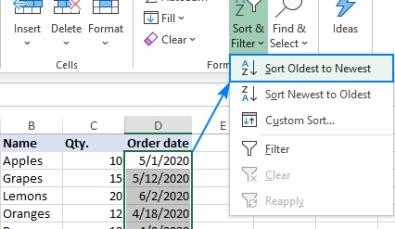
Alt text: Hướng dẫn sắp xếp ngày tháng trong Excel với tùy chọn mở rộng vùng chọn.
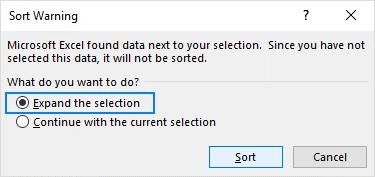
Alt text: Ví dụ về cách sắp xếp thứ tự ngày tháng trong Excel cho cả bảng dữ liệu.
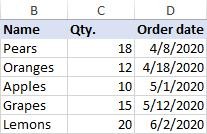
Alt text: Kết quả sau khi sắp xếp theo ngày tháng trong Excel, giữ nguyên cấu trúc hàng.
2.4. Sắp Xếp Ngày Trong Excel Bỏ Qua Năm
Đôi khi, bạn chỉ muốn sắp xếp ngày tháng mà không quan tâm đến năm. Trong trường hợp này, bạn cần thêm một cột phụ để trích xuất tháng từ ngày tháng năm.
Bước 1: Chèn một cột mới bên cạnh cột chứa ngày tháng năm.
Bước 2: Sử dụng hàm MONTH để trích xuất số tháng từ ngày tháng năm. Ví dụ, nếu ngày tháng năm của bạn ở ô B2, công thức sẽ là =MONTH(B2).
Bước 3: Kéo công thức xuống để áp dụng cho tất cả các ô trong cột mới.
Bước 4: Chọn vùng dữ liệu bao gồm cả cột tháng mới tạo.
Bước 5: Nhấp vào Sort & Filter và chọn Sort Smallest to Largest.
Bước 6: Trong hộp thoại Sort Warning, chọn Expand the selection và nhấp Sort.
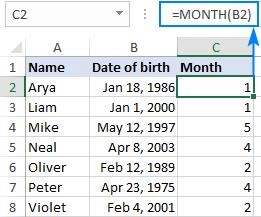
Alt text: Hướng dẫn sắp xếp dữ liệu theo ngày tháng trong Excel bỏ qua năm bằng hàm MONTH.
2.5. Sắp Xếp Ngày Tháng Tăng Dần Trong Excel (Sắp Xếp Theo Lịch Sinh Nhật)
Để sắp xếp ngày tháng theo lịch sinh nhật (chỉ quan tâm đến ngày và tháng), bạn có thể sử dụng hàm TEXT hoặc DATE.
Cách 1: Sử dụng hàm TEXT
Bước 1: Chèn một cột mới bên cạnh cột chứa ngày tháng năm.
Bước 2: Sử dụng hàm TEXT để chuyển đổi ngày tháng thành chuỗi văn bản theo định dạng “mm.dd”. Ví dụ, nếu ngày tháng năm của bạn ở ô B2, công thức sẽ là =TEXT(B2, "mm.dd").
Bước 3: Kéo công thức xuống để áp dụng cho tất cả các ô trong cột mới.
Bước 4: Sắp xếp cột mới tạo theo thứ tự tăng dần.
Cách 2: Sử dụng hàm DATE
Bước 1: Chèn một cột mới bên cạnh cột chứa ngày tháng năm.
Bước 2: Sử dụng hàm DATE để tạo danh sách ngày tháng năm với năm cố định (ví dụ: 2000) và ngày tháng lấy từ cột ngày tháng năm ban đầu. Ví dụ, nếu ngày tháng năm của bạn ở ô B2, công thức sẽ là =DATE(2000,MONTH(B2),DAY(B2)).
Bước 3: Kéo công thức xuống để áp dụng cho tất cả các ô trong cột mới.
Bước 4: Sắp xếp cột mới tạo theo thứ tự tăng dần.

Alt text: Ví dụ về cách sắp xếp ngày tháng năm sinh theo thứ tự trong Excel.
2.6. Sắp Xếp Thời Gian Trong Excel Theo Năm
Để sắp xếp theo năm, cách dễ nhất là sử dụng tính năng Sort Oldest to Newest như đã hướng dẫn ở trên. Excel sẽ tự động sắp xếp theo năm, sau đó đến tháng và cuối cùng là ngày.
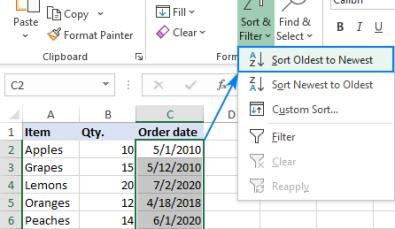
Alt text: Minh họa cách sắp xếp thời gian trong Excel theo năm bằng tính năng Sort.
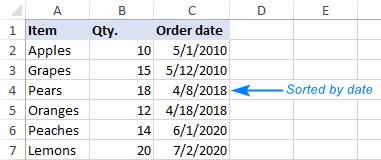
Alt text: Kết quả sau khi sắp xếp thời gian trong Excel theo năm, tháng và ngày.
Ngoài ra, bạn cũng có thể sử dụng hàm YEAR để trích xuất năm và sắp xếp theo cột năm như đã hướng dẫn ở phần 2.4.
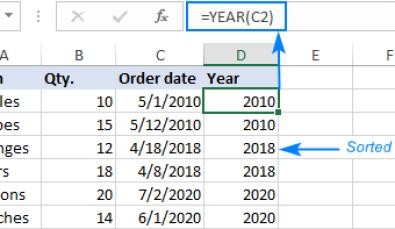
Alt text: Cách sử dụng hàm YEAR để tách năm ra khỏi ngày tháng trong Excel để sắp xếp.
2.7. Sắp Xếp Thời Gian Trong Excel Theo Tuần
Để sắp xếp dữ liệu theo ngày trong tuần, bạn cần sử dụng hàm WEEKDAY để xác định thứ trong tuần.
Bước 1: Chèn một cột mới bên cạnh cột chứa ngày tháng năm.
Bước 2: Sử dụng hàm WEEKDAY để trả về số tương ứng với thứ trong tuần. Ví dụ, nếu ngày tháng năm của bạn ở ô A2, công thức sẽ là =WEEKDAY(A2) (Chủ Nhật = 1, Thứ Bảy = 7) hoặc =WEEKDAY(A2, 2) (Thứ Hai = 1, Chủ Nhật = 7).
Bước 3: Kéo công thức xuống để áp dụng cho tất cả các ô trong cột mới.
Bước 4: Sắp xếp cột mới tạo theo thứ tự tăng dần.
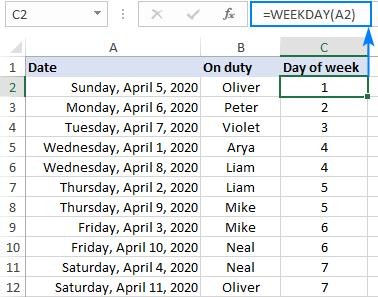
Alt text: Hướng dẫn sắp xếp thời gian trong Excel theo thứ trong tuần bằng hàm WEEKDAY.
2.8. Sắp Xếp Thứ Tự Tháng Ở Định Dạng Văn Bản
Nếu bạn có danh sách các tháng ở định dạng văn bản (ví dụ: January, February, March), bạn có thể sử dụng tính năng Custom Sort để sắp xếp theo đúng thứ tự thời gian.
Bước 1: Chọn vùng dữ liệu muốn sắp xếp.
Bước 2: Chọn tab Data, trong nhóm Sort & Filter bấm Sort.
Bước 3: Trong hộp thoại Sort:
- Dưới mục Column, chọn tên cột chứa tên tháng.
- Dưới mục Sort On, chọn Cell Values.
- Dưới mục Order, chọn Custom List.
Bước 4: Trong hộp thoại Custom List, chọn mục có tên tháng đầy đủ (January, February, March, …) hoặc tên ngắn (Jan, Feb, Mar…) tùy thuộc vào cách các tháng được nhập trong bảng tính của bạn.
Bước 5: Bấm OK hai lần để đóng cả hai hộp thoại.
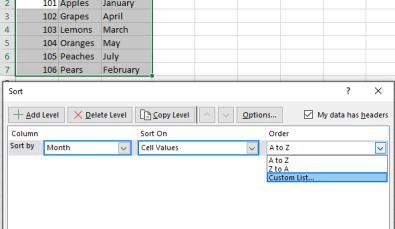
Alt text: Cài đặt sắp xếp (Sort) trong Excel để sắp xếp tháng ở định dạng văn bản.
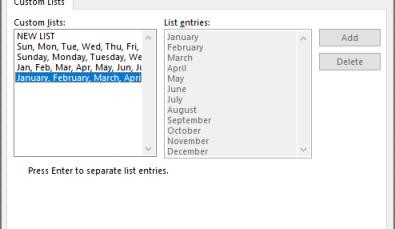
Alt text: Lựa chọn danh sách tùy chỉnh (Custom List) trong chức năng Sort của Excel.
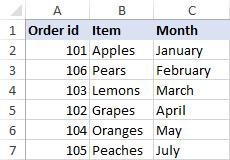
Alt text: Kết quả sắp xếp ngày tháng theo thứ tự thời gian ở định dạng văn bản.
3. Lưu Ý Quan Trọng Khi Sắp Xếp Ngày Tháng Trong Excel
- Định dạng ngày tháng: Đảm bảo rằng dữ liệu ngày tháng của bạn được định dạng đúng cách (ví dụ: dd/mm/yyyy, mm/dd/yyyy). Nếu không, Excel có thể không nhận diện và sắp xếp chính xác.
- Kiểm tra dữ liệu: Trước khi sắp xếp, hãy kiểm tra kỹ dữ liệu để đảm bảo không có sai sót hoặc dữ liệu không hợp lệ.
- Sao lưu dữ liệu: Để tránh mất dữ liệu, hãy sao lưu bảng tính của bạn trước khi thực hiện bất kỳ thao tác sắp xếp nào.
- Sử dụng cột phụ: Trong một số trường hợp, việc sử dụng cột phụ để trích xuất thông tin (ví dụ: tháng, năm, thứ trong tuần) có thể giúp bạn sắp xếp dữ liệu một cách linh hoạt hơn.
- Chọn đúng tùy chọn: Hãy chắc chắn rằng bạn đã chọn đúng tùy chọn sắp xếp (ví dụ: Sort Oldest to Newest, Expand the selection) để đạt được kết quả mong muốn.
4. Câu Hỏi Thường Gặp (FAQ)
1. Tại sao Excel không sắp xếp đúng ngày tháng của tôi?
Có thể do dữ liệu của bạn không được định dạng là ngày tháng. Hãy kiểm tra định dạng ô và chuyển đổi sang định dạng ngày tháng phù hợp.
2. Làm thế nào để sắp xếp ngày tháng mà vẫn giữ nguyên các hàng dữ liệu khác?
Khi hộp thoại Sort Warning xuất hiện, hãy chọn Expand the selection trước khi nhấp vào Sort.
3. Tôi muốn sắp xếp theo tháng mà không quan tâm đến năm, phải làm thế nào?
Bạn có thể sử dụng hàm MONTH để trích xuất tháng và sắp xếp theo cột tháng mới tạo.
4. Có cách nào để sắp xếp theo thứ trong tuần không?
Có, bạn có thể sử dụng hàm WEEKDAY để xác định thứ trong tuần và sắp xếp theo cột này.
5. Tôi có danh sách các tháng ở định dạng văn bản (ví dụ: January, February), làm sao để sắp xếp chúng theo đúng thứ tự?
Bạn có thể sử dụng tính năng Custom Sort và chọn danh sách tháng phù hợp.
6. Tại sao tôi nên sao lưu dữ liệu trước khi sắp xếp?
Để tránh mất dữ liệu trong trường hợp có sai sót hoặc sự cố xảy ra trong quá trình sắp xếp.
7. Hàm MONTH trong Excel dùng để làm gì?
Hàm MONTH dùng để trích xuất số tháng từ một ngày tháng năm cho trước.
8. Hàm WEEKDAY trong Excel dùng để làm gì?
Hàm WEEKDAY dùng để xác định thứ trong tuần tương ứng với một ngày tháng năm cho trước.
9. Tôi có thể sắp xếp ngày tháng theo thứ tự giảm dần không?
Có, bạn có thể chọn Sort Newest to Oldest hoặc Sort Z to A để sắp xếp theo thứ tự giảm dần.
10. Làm thế nào để biết dữ liệu của tôi đã được sắp xếp đúng cách?
Kiểm tra kỹ kết quả sau khi sắp xếp để đảm bảo rằng ngày tháng đã được sắp xếp theo đúng thứ tự mong muốn.
5. CAUHOI2025.EDU.VN – Nguồn Thông Tin Tin Cậy Về Excel và Nhiều Hơn Thế Nữa
Bạn vừa khám phá những phương pháp hiệu quả để sắp xếp ngày tháng tăng dần trong Excel. Hy vọng rằng những hướng dẫn chi tiết này sẽ giúp bạn làm việc với dữ liệu dễ dàng và hiệu quả hơn.
Tại CAUHOI2025.EDU.VN, chúng tôi cung cấp một kho tàng kiến thức phong phú về Excel và các kỹ năng tin học văn phòng khác. Bạn có thể tìm thấy các bài viết hướng dẫn, mẹo và thủ thuật, cùng với các khóa học trực tuyến để nâng cao trình độ của mình.
Nếu bạn có bất kỳ câu hỏi nào hoặc cần trợ giúp thêm, đừng ngần ngại truy cập CauHoi2025.EDU.VN để tìm kiếm câu trả lời hoặc liên hệ với đội ngũ chuyên gia của chúng tôi. Chúng tôi luôn sẵn lòng hỗ trợ bạn!
Bạn muốn tìm hiểu thêm về Excel? Hãy truy cập trang web của chúng tôi tại CAUHOI2025.EDU.VN ngay hôm nay để khám phá thêm nhiều kiến thức và kỹ năng hữu ích!
Địa chỉ: 30 P. Khâm Thiên, Thổ Quan, Đống Đa, Hà Nội, Việt Nam
Số điện thoại: +84 2435162967
Từ khóa liên quan: Thủ thuật Excel, Mẹo Excel, Excel cơ bản, Excel nâng cao, Kỹ năng văn phòng.

